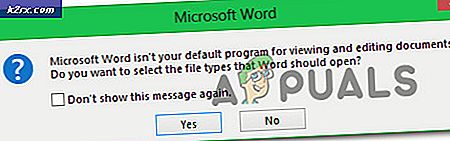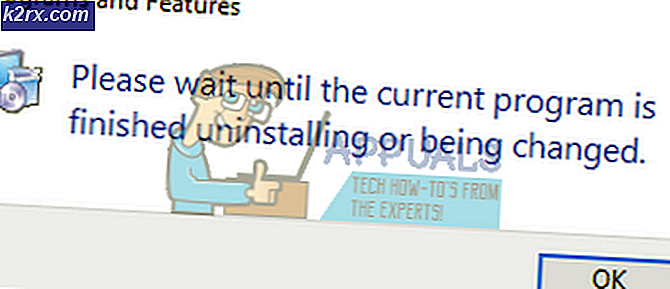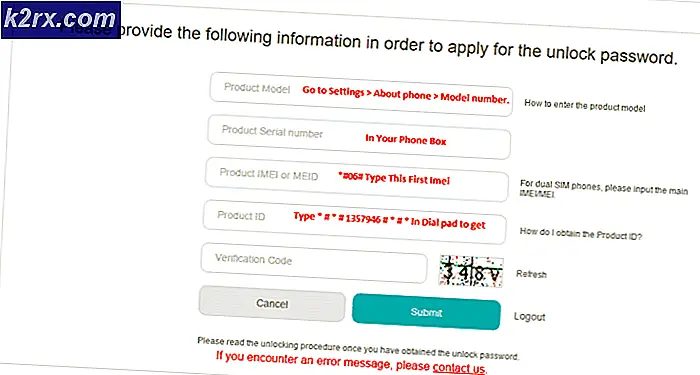Powerpoint จะไม่เล่นเสียงหรือวิดีโอบน Windows 10
Powerpoint เป็นตัวเลือกอันดับหนึ่งสำหรับการนำเสนอและสไลด์โชว์ ช่วยให้ผู้ใช้สามารถรวมมัลติมีเดียทุกประเภทรวมทั้งภาพเสียงวิดีโอและเอฟเฟกต์ภาพเคลื่อนไหว ผู้ใช้มักพบปัญหาที่ผู้ใช้ไม่สามารถเล่นไฟล์เสียงหรือวิดีโอที่ฝังอยู่ได้
สาเหตุหลักคือความเข้ากันไม่ได้ของไฟล์มัลติมีเดียกับ Powerpoint ด้านล่างนี้เราได้แสดงวิธีแก้ปัญหาบางอย่างเพื่อแก้ไขปัญหามัลติมีเดียของ Powerpoint วิธีการเหล่านี้ใช้ได้กับ Powerpoint ทุกเวอร์ชันรวมถึง Powerpoint 2010, Powerpoint 13 และ Powerpoint 16
วิธีที่ 1: ใช้ Optimize Media Compatibility เพื่ออัปโหลดไฟล์
Powerpoint มาพร้อมกับคุณสมบัติที่มีประสิทธิภาพและสะดวกในตัวซึ่งจะตรวจจับรูปแบบไฟล์ที่ไม่รองรับโดยอัตโนมัติและแปลงเป็นรูปแบบที่เข้ากันได้ซึ่งสามารถเล่นได้โดยตรงในเบราว์เซอร์ที่รองรับ HTML5 วิธีนี้จะช่วยให้แน่ใจว่าไฟล์สื่อที่คุณฝังไว้ไม่เพียง แต่เล่นบนแล็ปท็อปของคุณเอง แต่ยังรวมถึงอุปกรณ์ที่คุณจะเรียกใช้งานนำเสนอของคุณด้วย
- เปิด PowerPoint และแทรกไฟล์มัลติมีเดียทั้งหมดก่อน
- จากนั้นไปที่ ไฟล์ แล้วคลิกตัวเลือกที่ระบุ เพิ่มประสิทธิภาพความเข้ากันได้ของสื่อ
- Powerpoint จะเริ่มปรับแต่งไฟล์มีเดียทั้งหมดและเมื่อเสร็จแล้วคุณก็จะสามารถเล่นไฟล์มัลติมีเดียได้แล้ว
- หาก Powerpoint ไม่สามารถปรับแต่งวิดีโอให้เหมาะสมและทำให้เข้ากันได้จะแสดงรายการสาเหตุของการปรับให้เหมาะสมไม่สำเร็จและคุณสามารถแก้ไขปัญหาเพิ่มเติมได้ตามผลลัพธ์
วิธีที่ 2: แปลงไฟล์เสียงของคุณเป็นรูปแบบ WAV
หากคุณไม่สามารถเล่นไฟล์เสียงหลังจากใส่ลงในสไลด์ Powerpoint ของคุณแล้วอาจเป็นเพราะ Powerpoint ไม่รองรับรูปแบบของไฟล์ ในวิธีนี้เราจะแปลงรูปแบบของไฟล์เสียงเป็น WAV รูปแบบที่ใช้บ่อยที่สุดสำหรับไฟล์เสียงคือ mp3 แต่ Powerpoint ไม่รองรับ คุณสามารถใช้เครื่องมือแปลงเครื่องมือออนไลน์ฟรีหรือดาวน์โหลดตัวแปลงเดสก์ท็อป มันจะทำงานทั้งสองวิธี
- ไปที่เว็บไซต์แปลงไฟล์เสียงออนไลน์ เช่น online-audio-converter.com หรือคุณสามารถไปที่ google.com แล้วค้นหา mp3 ถึง wav.
- เลือกไฟล์ที่คุณต้องการแปลงและเลือกรูปแบบผลลัพธ์เป็น WAV
- เมื่อแปลงแล้วให้บันทึกไฟล์ในคอมพิวเตอร์ของคุณแล้วลองใส่ลงใน Powerpoint